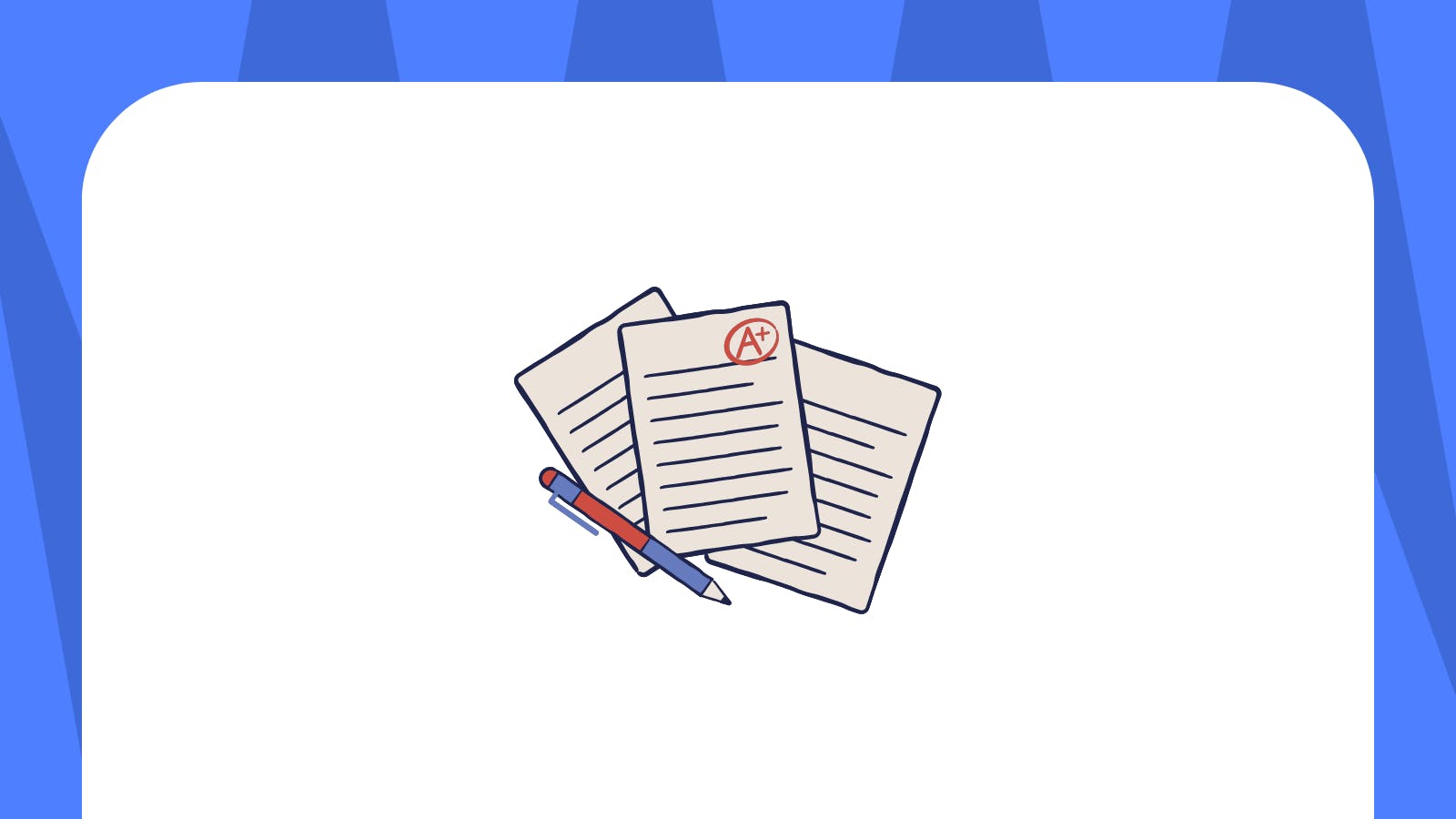Interactieve lesonderdelen inzetten in de klas
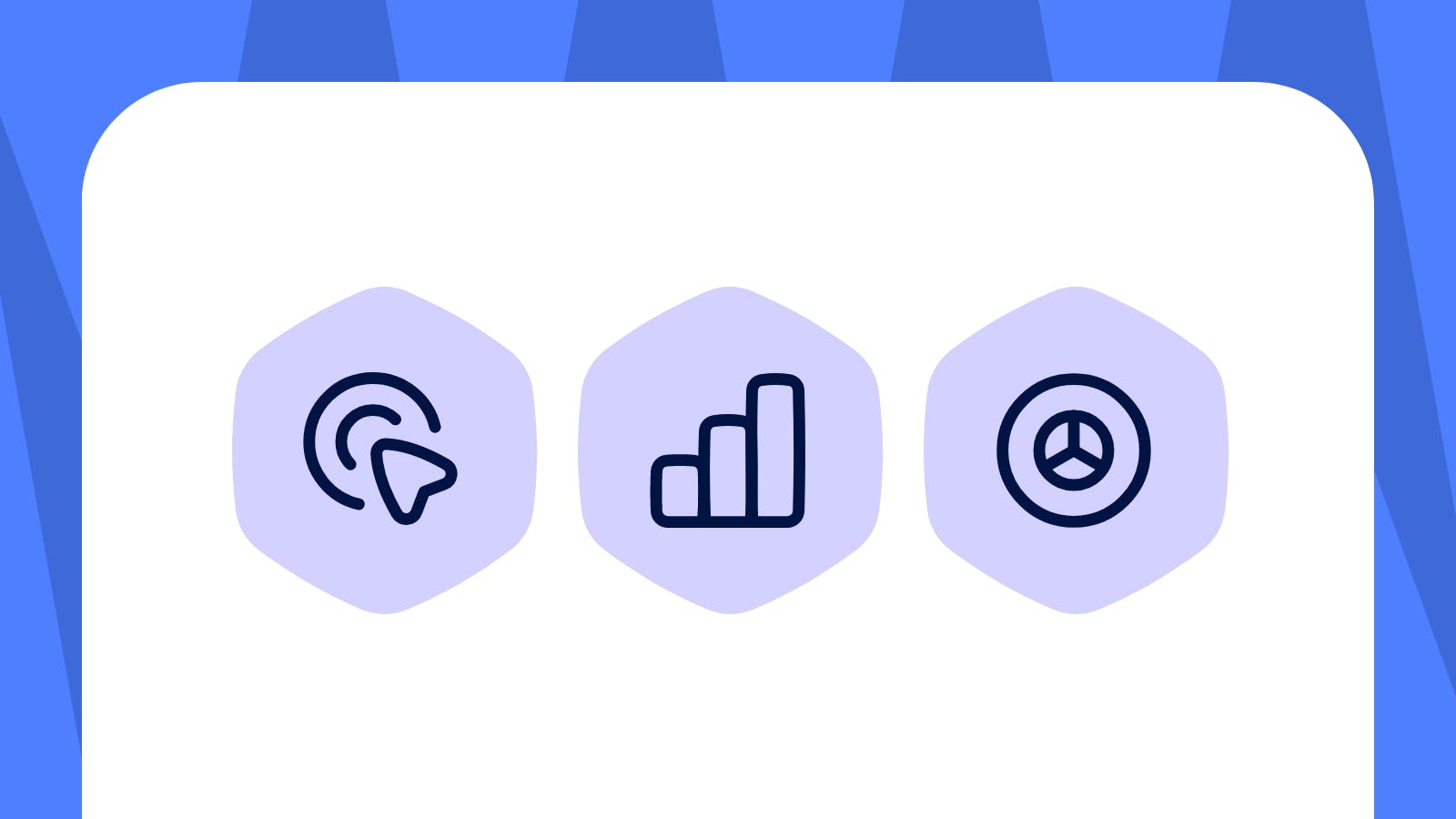
Wist je dat je je les kunt verrijken met allerlei soorten interactieve lesonderdelen? In dit artikel worden de meestgebruikte onderdelen uitgelicht: quiz, open vraag, fotovraag, woordweb en sleepvraag. Al deze onderdelen kennen een eigen karakter waardoor jouw les nog dynamischer wordt. En nog belangrijker het geeft de leerlingen de mogelijkheid om de leerstof beter tot zich te nemen. Wat heb je hier voor nodig? Alleen onze LessonUp tool en een account. Ook leggen we uit hoe leerlingen kunnen meespelen zowel met als zonder device, wel of geen tussenstand en hoe je jouw les kunt sluiten voor andere deelnemers.
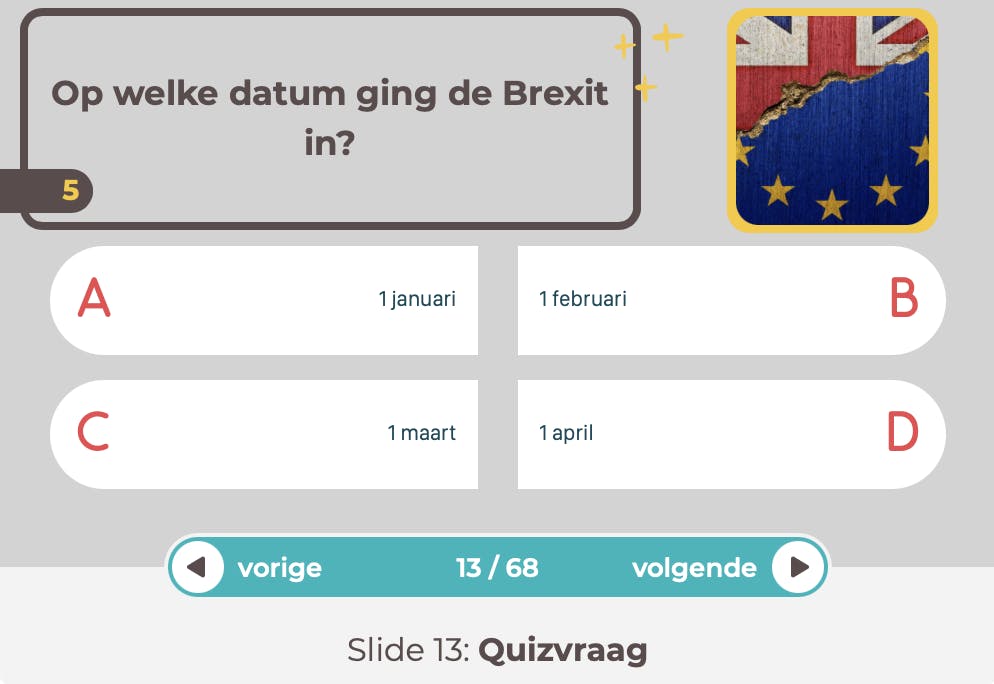
Quiz
Met een quizvraag tijdens een klassikale les kun je via een spelelement leerlingen snel bevragen. Het karakter van een quizvraag is in de meeste gevallen reproductie van de leerstof. Een quizvraag kan in de gehele les worden ingezet: als energizer, tussentijdse controle of aan het eind. Dit hangt uiteraard af van je les, de leerstof, de leerlingen en je eigen voorkeuren. Een quiz in de klas zorgt voor een bepaalde dynamiek in de klas. Wellicht wil je daarom de quiz pas aan het eind van de les gebruiken. Een maximum aan quizvragen per les is er niet, maar uit ervaring blijkt dat tussen de 5 tot 10 per les optimaal is. Bij een hoger aantal zie je dat de aandacht verslapt en leerlingen afhaken. Bijvoorbeeld omdat ze dan toch niet meer kunnen winnen. Daarnaast is het verstandig om maximaal 5 vragen achter elkaar te plaatsen. Daarmee geef je een signaal dat het niet zozeer gaat om spelelement, maar om de verwerking bij het onderwerp dat je zojuist hebt behandeld.

Woordweb
Het woordweb in LessonUp is een bijzonder geliefd onderdeel. Veel docenten gebruiken het om de voorkennis van hun leerlingen te activeren. En dat is waardevol en leuk! Door te vragen naar (en vooral feedback te geven op) voorkennis wordt de nieuw aan te leren stof beter ingebed. De voorkennis wordt naast de nieuwe informatie als het ware in het ‘werkgeheugen’ van de leerling geplaatst (Ausubel, 1968).
Hoewel het idee van een woordweb bijna net zo oud als het onderwijs is, biedt de digitale versie in LessonUp een aantal voordelen. Zo kun je zien van wie de reactie is door er één keer op te klikken. Je kunt minder geslaagde reacties verwijderen door ze naar de prullenbak te verslepen. Alle reacties zijn overigens ook altijd achteraf te raadplegen via de rapportage van de les.
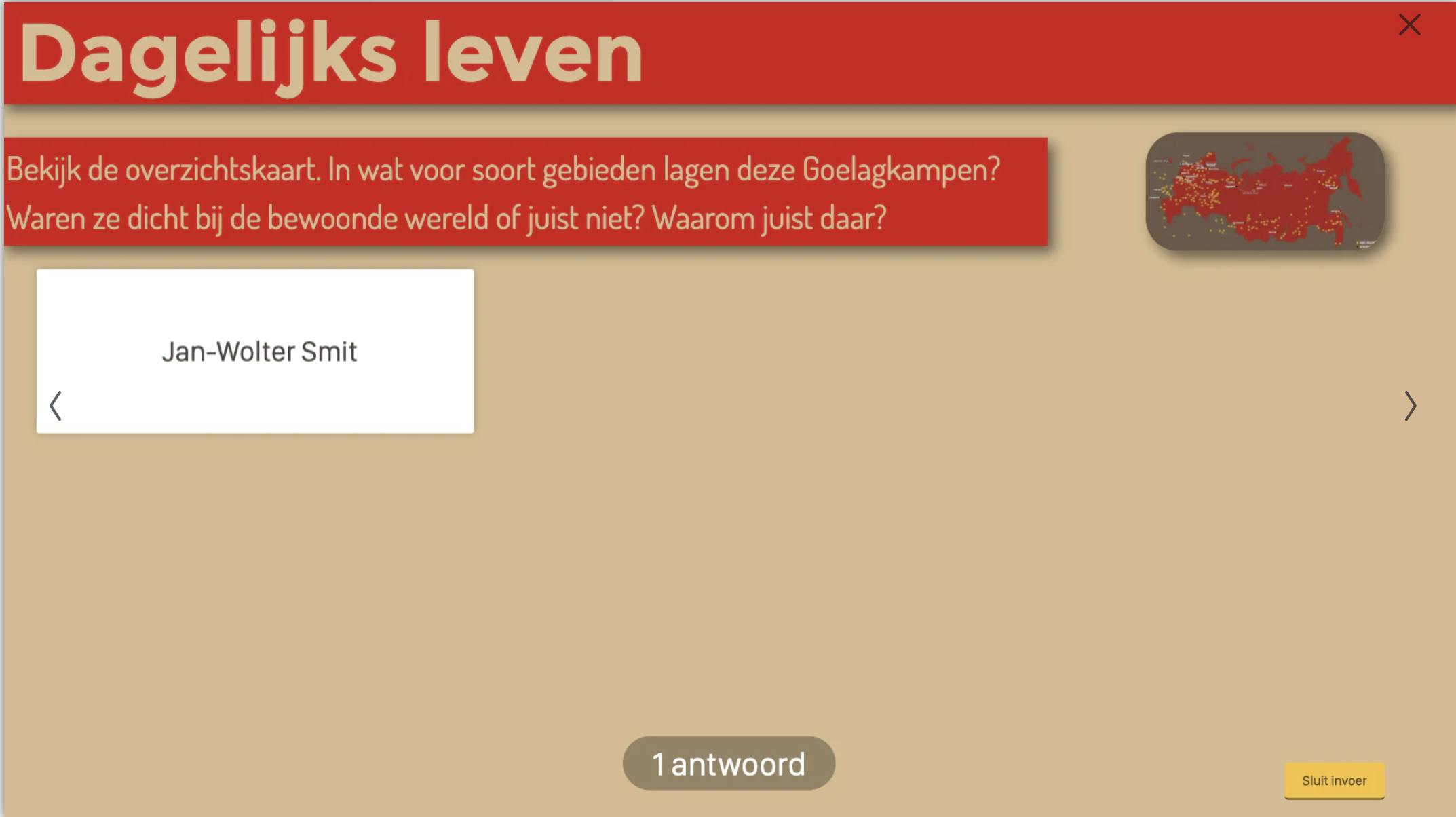
Open vraag
Een open vraag in LessonUp biedt de meeste mogelijkheden voor zowel vraag als antwoord. Waar een quizvraag meestal sterk is in de reproductie van de leerstof is een open vraag een allrounder. Of het nu een toepassings- of inzichtvraag betreft, doordat de leerlingen een uitgebreid antwoord kunnen geven, is er ruimte voor elke toepassing. Tijdens de klassikale les worden de antwoorden als kaartjes getoond en heeft de docent de regie over de antwoorden: hij bepaalt welke antwoorden, één voor één of allemaal tegelijk, worden getoond.
Door gebruik te maken van een digitale open vraag hoeven de leerlingen geen vingers meer op te steken, en krijgen ook de meest stille leerlingen een stem.

Fotovraag
Met het interactieve lesonderdeel fotovraag kun je leerlingen een of meerdere foto's en/of (scherm)afbeeldingen laten uploaden in LessonUp. Dit kan een nieuw gemaakte foto zijn of een (scherm)afbeelding die al op het device van de leerlingen staat. Een fotovraag is goed in te zetten bij een klassikale, gedeelde les maar ook bij een toets.
De fotovraag wordt regelmatig ingezet bij werkvormen waarbij de leerlingen in of om de school een opdracht moeten uitvoeren. Dit kan bij elk vak: “Zoek in de school 5 voorbeelden van Romeinse cijfers.”, “Zoek in de school 3 voorwerpen die één meter lang zijn.”, of "Find the following objects in school.”, bij een les Engels.
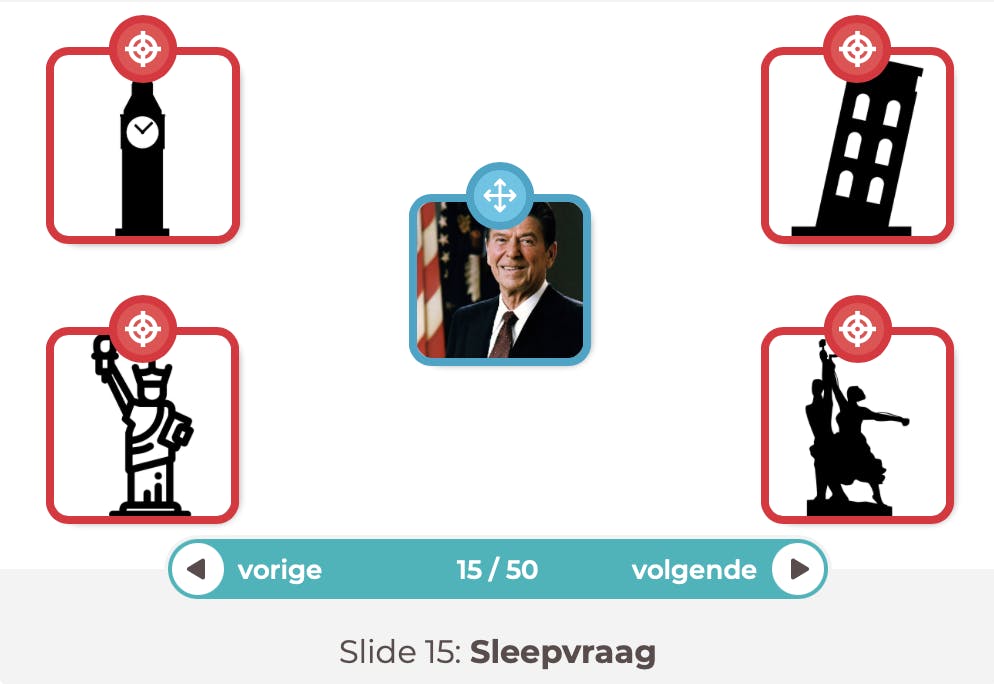
Sleepvraag
De sleepvraag in LessonUp biedt de meeste werkvormen binnen één interactief lesonderdeel: je kunt een variatie maken op een quizvraag of een pittige zoekopdracht ontwerpen in de sleepvraag. Sleepvragen zijn uitdagend en vragen letterlijk meer fysieke inspanning van de leerlingen: waar een quizvraag een kwestie van klikken op het juiste antwoord is, moeten de leerlingen bij een sleepvraag net even wat meer moeite doen om het juiste antwoord te geven.
Een sleepvraag bestaat altijd uit een sleepdoel en een sleepcomponent. Door meerdere sleepdoelen en/of -componenten in te voegen, krijg je meer afleiders en neemt de moeilijkheidsgraad toe. Op deze manier kun je perfect differentiëren in je groep.
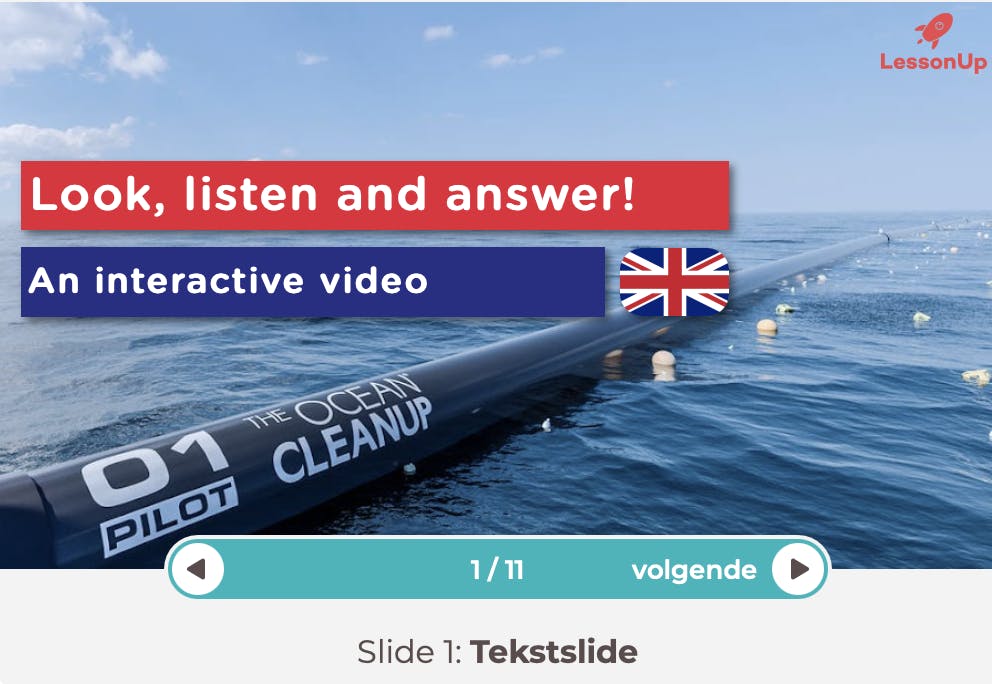
Interactieve video
Met de interactieve video kun je tijdens jouw les, klassikaal of zelfstandig, in een videofragment vragen stellen en/of informatie tonen. Alle interactieve lesonderdelen uit LessonUp zijn in te voegen in een YouTube-video of Vimeo-video. Daarnaast is het mogelijk om een informatie te projecteren in een video. Hierdoor kijken leerlingen gerichter naar video's en is het leerrendement hoger. Door de video’s te onderbreken met kijkvragen kunnen leerlingen hetgeen ze hebben gezien verwerken, waarmee het volgende deel van de video een betere start kent.
De interactieve video wordt door gebruikers ook veel ingezet bij het vak Nederlands en Moderne vreemde talen. Je kunt hiermee je eigen kijk- en luistervaardigheidstoets maken, zoals deze ook wordt gebruikt tijdens de schoolexamens.
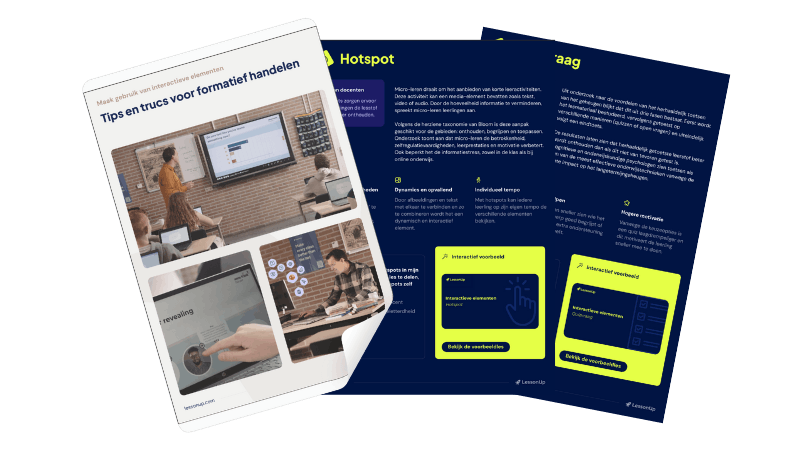
Benieuwd naar de didactiek achter de interactieve element? Download de brochure Tips en trucs voor formatief handelen en kom alles te weten over de interactieve elementen.
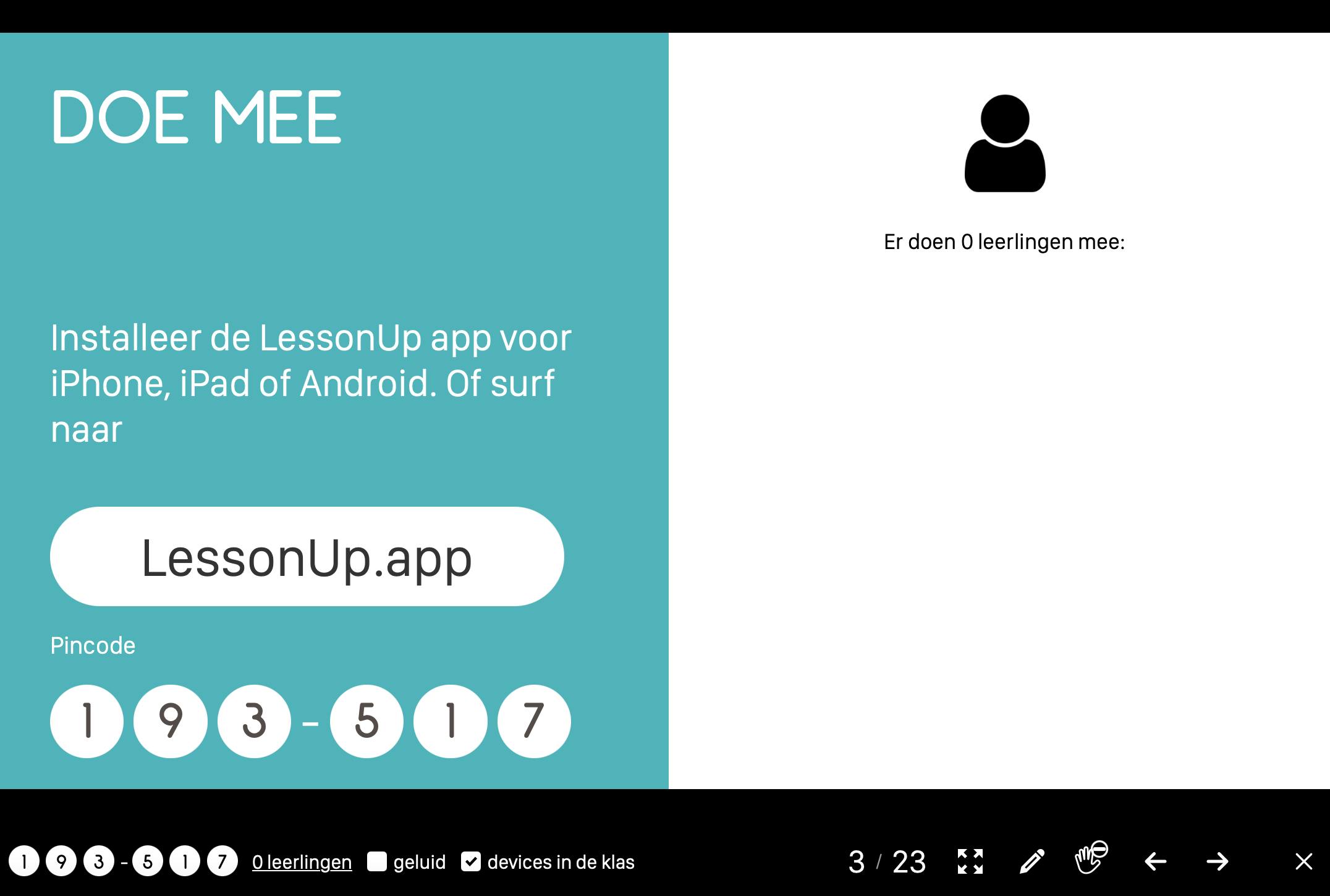
Hoe doen leerlingen mee?
Nadat je de les hebt gestart via Geef les, heeft deze les een unieke pincode. Deze pincode is gedurende de hele les geldig én voor alle interactieve lesonderdelen. De leerlingen hebben dus maar één pincode nodig. De pincode staat altijd linksonder in de hoek, maar verschijnt ook groot in het beeld bij het eerste interactieve onderdeel van de les.
De leerlingen voeren deze viercijferige code in de LessonUp-app in of via de site lessonup.app. Vervolgens voeren de leerlingen hun naam in. Wees hier duidelijk, en wellicht ook wel streng, in: los van het feit dat het storend is, komt het de sociale veiligheid in de groep niet te goede. De stille leerlingen kunnen hierdoor nog meer in hun schulp kruipen.
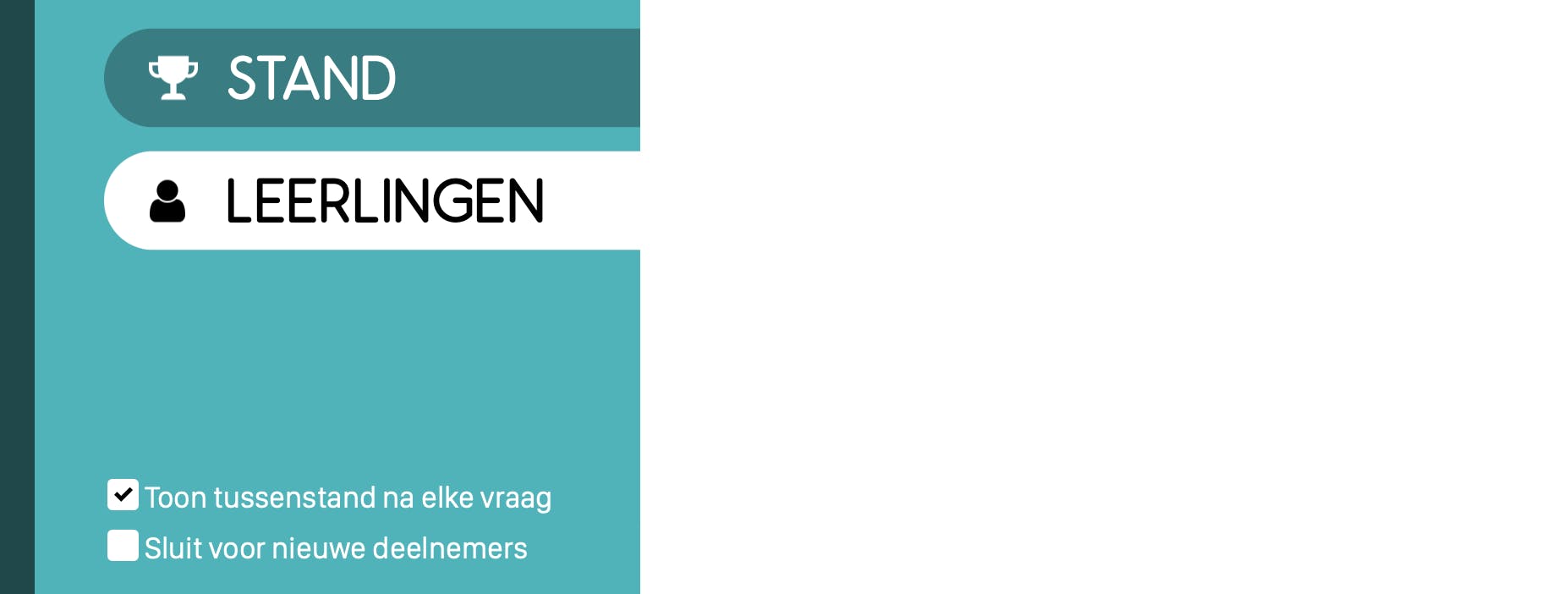
Wel of geen tussenstand?
Om verschillende redenen kan het prettig zijn om de tussenstand in LessonUp uit te kunnen zetten. De meestgenoemde is vaak: "het gaat mij nu even niet om het spelelement". De tussenstand is eenvoudig uit te zetten: klik hiervoor in de presentatieweergave (via: Geef les) op de pincode aan de linker onderzijde en klik erop zodat de optie uitgevinkt is.
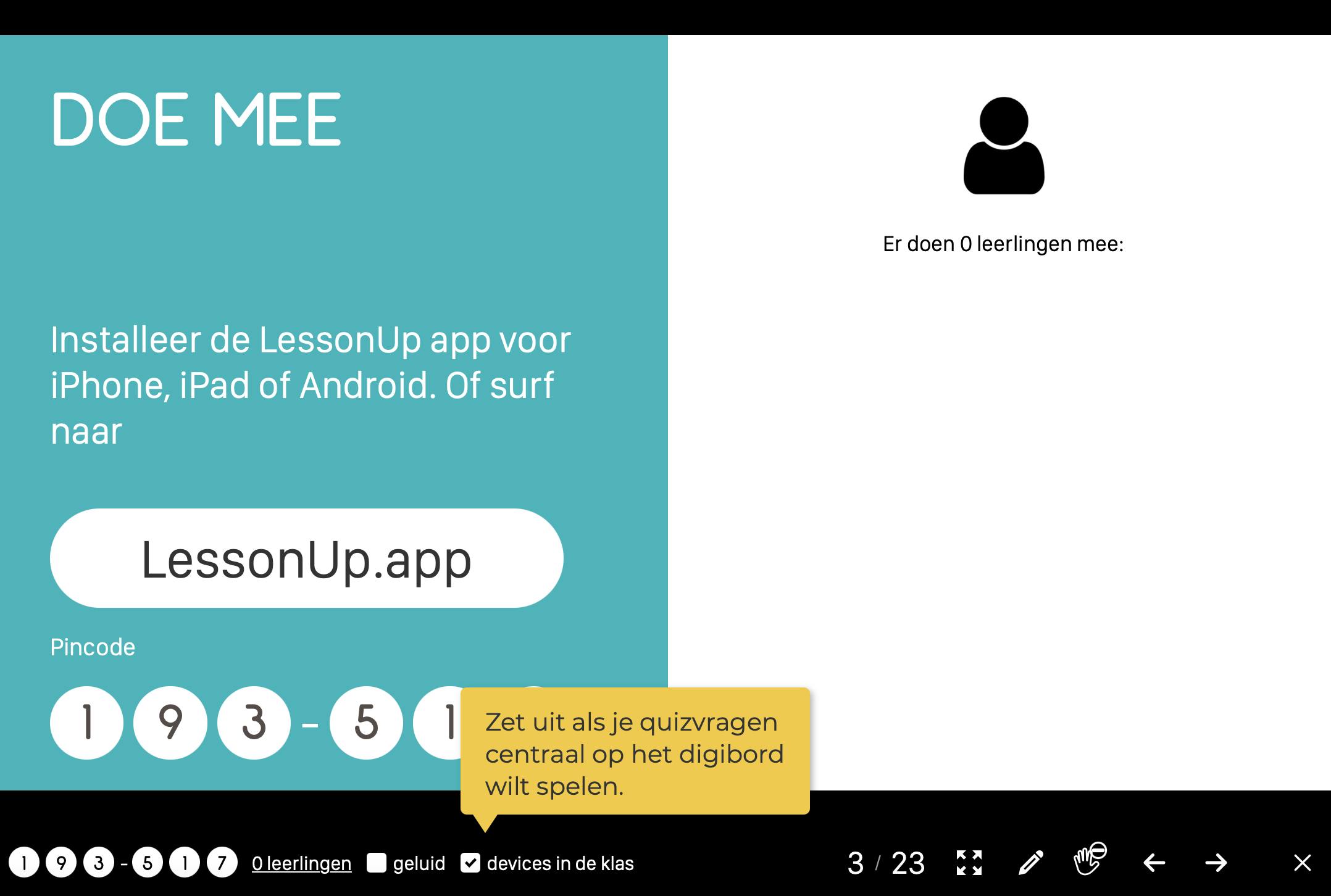
Devices liever uitzetten?
De interactie in LessonUp is geweldig. Maar soms kan de dynamiek van een les/klas stormachtig zijn. Het wordt dan een gevalletje: leuk die interactie, maar nu even niet.
Door de functie 'devices in de klas' uit te zetten, kunnen leerlingen niet meer met hun smartphone/tablet/laptop meedoen, maar is de interactiviteit in LessonUp nog steeds mogelijk. De interactie (quizvraag/sleepvraag) kun jij (of een leerling) nu op het centrale scherm doen waardoor je weer grip hebt op de les.
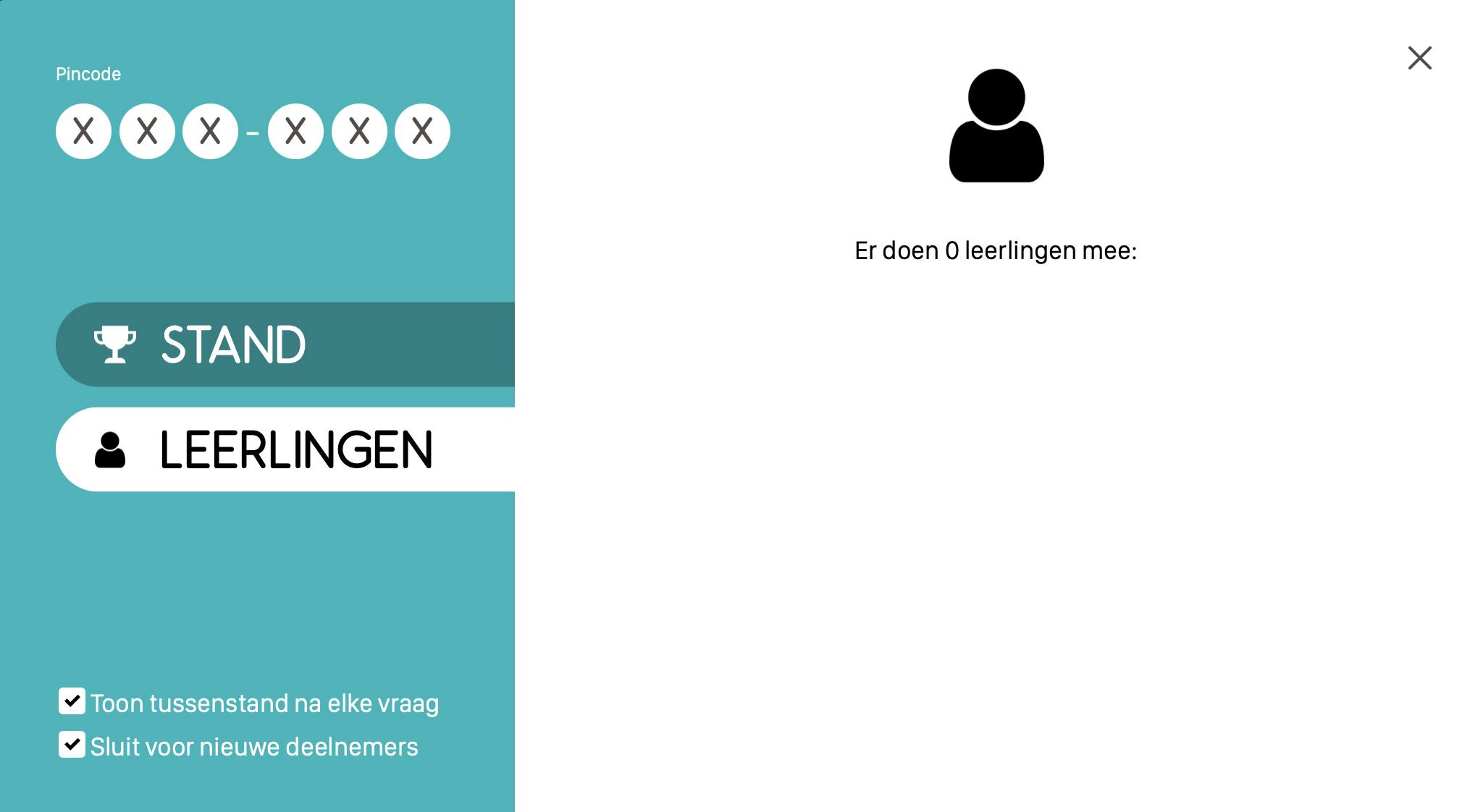
Pincode uitzetten tijdens een les
Het is een bijzondere bezigheid van leerlingen: de code van een LessonUp-les doorsturen naar andere klassen. Het gevolg laat zich raden: jij hebt opeens 75 leerlingen in de klas en de chaos is niet te overzien door alle ‘grappige’ antwoorden die blind (vanaf een andere plek) worden ingevoerd. Het kan je plezier en motivatie om interactie in LessonUp in te zetten danig op de proef stellen. Gelukkig is hier wat aan te doen. Klik in de presentatieweergave (via: Geef les) linksonder op de pincode. Zet vervolgens een vinkje voor ‘Sluit voor nieuwe deelnemers’.
De pincode is nu vervangen door vier kruisjes en de les is gesloten voor nieuwe deelnemers. Zelfs als ze de oorspronkelijke code hebben. Ons advies is om dat structureel te doen aan het begin van de les. De code blijft overigens gewoon geldig en nadat je het vinkje weg hebt gehaald kunnen de leerlingen met de eerdere code gewoon weer inloggen. Dit is handig voor leerlingen die uitgelogd zijn en/of later meedoen.
Zelf maken of hergebruiken?
Alle interactieve lesonderdelen zijn natuurlijk zelf te maken. Maar er staan inmiddels duizenden onderdelen in LessonUp die direct te gebruiken zijn of aan te passen naar je eigen wensen. Voorbeelden van anderen, bijvoorbeeld uit de kanalen, zijn ook geweldig om inspiratie op te doen. Sla ze op in je eigen omgeving en bekijk hoe ze zijn gemaakt. Wat zij kunnen, kan jij ook!
Ben je nieuw met LessonUp? Of ben je op zoek naar meer verdieping?
Wij geven verschillende gratis webinars om jouw kennis over LessonUp te vergroten.